Après avoir suivi ce tutoriel, vous serez en mesure de créer des visualisations Power BI en utilisant les données d'ActivityInfo.
Avant de commencer :
- Assurez-vous que Power BI Desktop est installé. Si ce n'est pas le cas, vous pouvez le télécharger depuis le site web de Microsoft.
- Vous devez avoir accès à une base de données ActivityInfo.
Obtenir l'URL de votre Formulaire dans la Page de Vue Tableau
Avant de connecter Power BI à votre formulaire dans ActivityInfo, vous devrez obtenir l'URL du point de terminaison de l'API pour votre Formulaire.
Dans la Page de Vue Tableau de votre Formulaire, cliquez sur « Exporter » pour afficher le menu déroulant, puis cliquez sur « Exporter via l'API ».
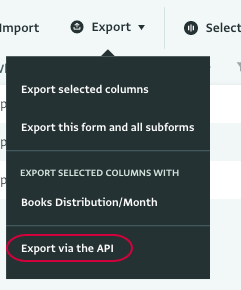
- Parmi les nouvelles options, cliquez sur « Afficher tous les champs en JSON ».
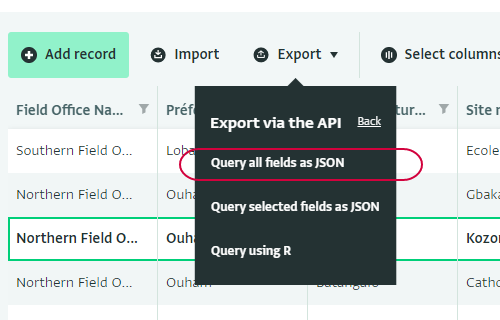
- Copiez l'URL qui apparaît.
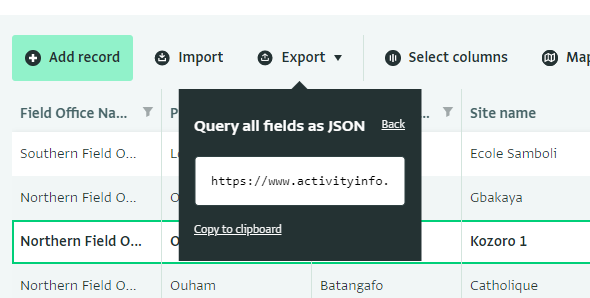
Obtenir des données d'ActivityInfo dans Power BI
Pour connecter ActivityInfo à Power BI, connectez-vous à Power BI et suivez ces étapes :
- Cliquez sur « Obtenir des données » et sélectionnez « Web »,
- Dans la boîte de dialogue, sélectionnez l'option « Basique », collez l'URL et cliquez sur « OK »,
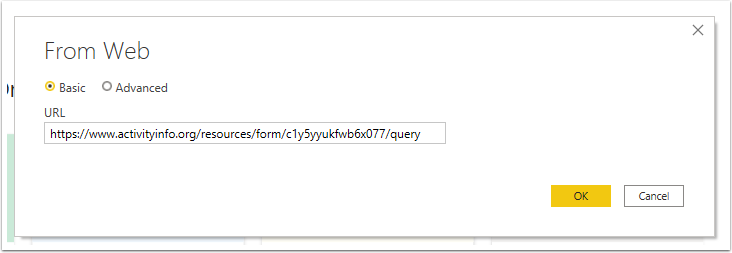
- Une boîte de dialogue intitulée « Accéder au contenu Web » devrait apparaître.
- Sur le côté, choisissez « Basique »
- Dans le champ « Nom d'utilisateur », saisissez l'e-mail que vous utilisez pour vous connecter à ActivityInfo
- Dans le champ « Mot de passe », saisissez votre clé API personnelle, et non votre mot de passe ActivityInfo. En savoir plus sur l'ajout d'une clé API personnelle.
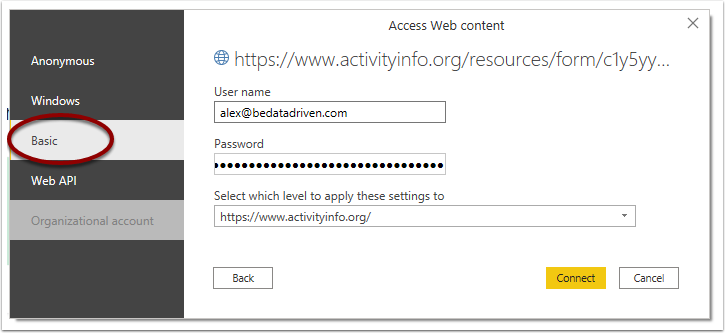
Si vous ne voyez pas la boîte de dialogue « Accéder au contenu Web » et que la connexion échoue, il se peut que vous ayez précédemment saisi des informations d'identification incorrectes. Veuillez suivre les instructions de l'article Mise à jour de vos informations d'identification
Convertir la liste au format tableau
- Une fois que vous avez connecté votre formulaire à Power BI, l'Éditeur de Requêtes s'ouvrira et affichera une « Liste » comme résultat. Les étapes suivantes expliquent comment convertir cette liste en un tableau.
Convertir le résultat de la liste en tableau
- Cliquez sur « Vers la table », une fenêtre contextuelle apparaîtra invitant l'utilisateur à sélectionner ou à saisir des délimiteurs et à indiquer comment gérer les colonnes supplémentaires.
- Acceptez les paramètres par défaut en cliquant sur « OK ».
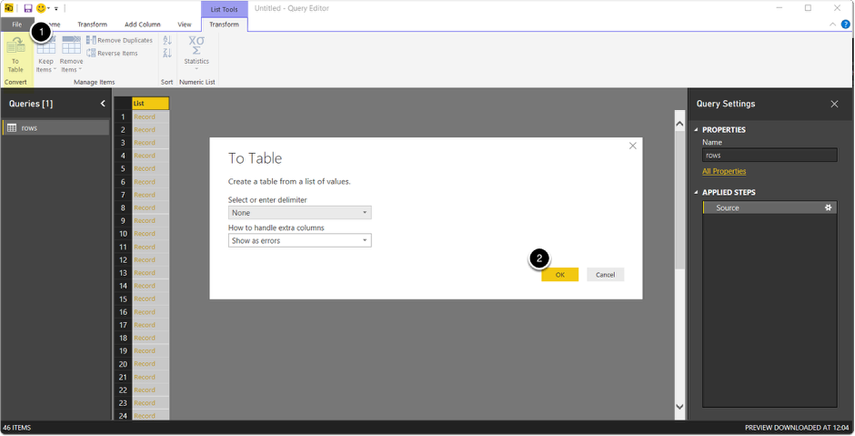
Sélectionner des colonnes
- Décochez la case « Utiliser le nom de colonne d'origine comme préfixe »
- Cliquez sur « OK »
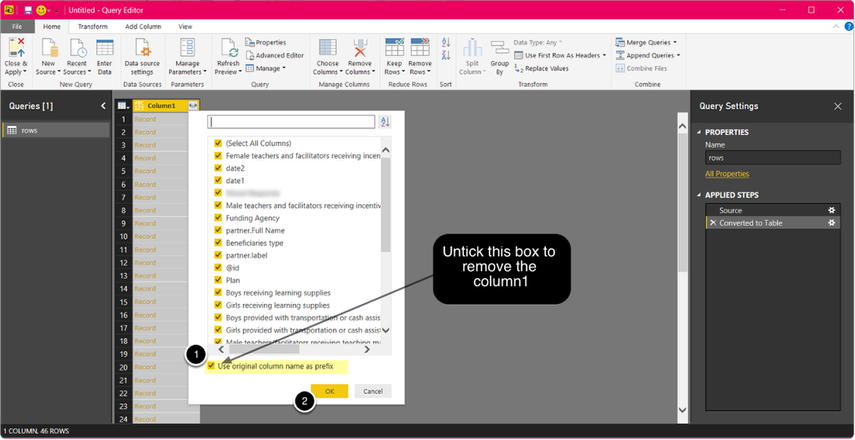
Apporter les modifications structurelles finales au tableau
- Vous pouvez apporter d'autres modifications à votre tableau comme indiqué ci-dessous. Par exemple, réorganiser les colonnes, supprimer des colonnes, renommer les colonnes, etc.
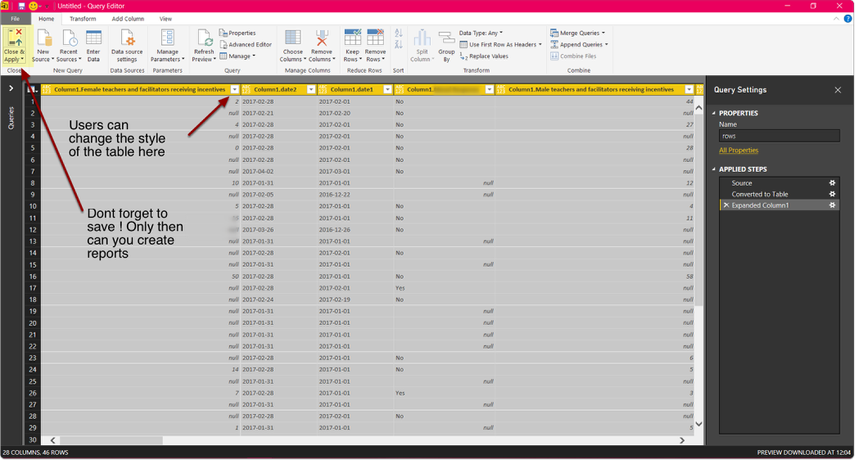
Vous pouvez configurer une actualisation planifiée des sources de données dans Power BI.